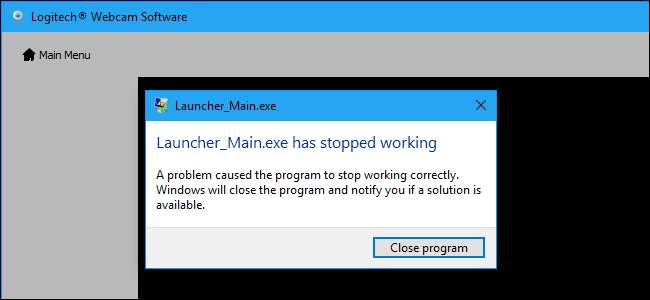
Windows10のアニバーサリーアップデート 何百万ものウェブカメラを壊しました。 Microsoftはパッチをリリースしましたが、パッチが機能しない場合に使用できるレジストリハックがあります。
おかげで ラファエルリベラ このレジストリハックを発見してくれて。解決策があるのは良いことですが、Microsoftは、Windowsユーザーに壊れたハードウェアとソフトウェアを自分で修正させるのではなく、公式のサポートページにこの種のことを文書化する必要があります。
更新 :Microsoftがリリース 約束されたパッチ 9月中。ただし、すべてのWebカメラで問題が修正されるとは限らないようです。 Windows Updateから最新の更新プログラムをインストールしてもWebカメラが機能しない場合は、以下のレジストリハックを使用する必要があります。
マイクロソフトが何百万ものウェブカメラを壊した方法
関連: Windows10のアニバーサリーアップデートの新機能
アニバーサリーアップデートでは、MicrosoftはUSBWebカメラの使用のみを許可しています YUY2エンコーディング 。 Microsoftは、MJPEGおよびH264ストリームのサポートを削除しました。これは、非常に人気のあるウェブカメラを含む多くのウェブカメラです。 Logitech C920 ウェブカメラ–使用。
つまり、SkypeでHDビデオを有効にするだけの簡単な操作を行うと、Webカメラのビデオがフリーズします。どうやら、MicrosoftのWindowsチーム、MicrosoftのSkypeチーム、またはLogitechの誰も、全体を通して問題に気づいていなかったようです。 Insider Preview アニバーサリーアップデートのプロセス。
この問題が発生した場合は、 アニバーサリーアップデートからのダウングレード 以前のバージョンのWindowsに。残念ながら、Anniversary Updateにより、Microsoftはダウングレード期間を30日から10日に静かに変更しました。アニバーサリーアップデートが最初にリリースされたときにインストールした場合、それ以上ダウングレードできない可能性があります。うわぁ。
MicrosoftのWindowsカメラチームのエンジニアであるMikeMは、 説明 Microsoftフォーラムのスレッドでこの機能を削除するMicrosoftの理由。 Microsoftはこれを実行して、より効率的な同時カメラアクセス、つまり、一度に複数のアプリケーションによるカメラへのアクセスを可能にしました。残念ながら、この変更により、多くの既存のWebカメラとアプリケーションが破損しました。
あなたのウェブカメラを修正する方法
Microsoftは、9月に利用可能になる公式の修正に取り組んでいます。ただし、ウェブカメラが再び正常に機能するまで1か月待てない場合は、レジストリハックを使用して、古い動作を再度有効にし、この問題を修正できます。
更新 :このレジストリハックは私たちのPCで機能しました。しかし、多くの人がそれが彼らのために機能しないと報告しています このTwitterスレッド 。残念ながら、このトリックはうまくいくかもしれませんし、うまくいかないかもしれません。理由はわかりません。そうでない場合は、アニバーサリーアップデートからダウングレードするか、Microsoftが9月に実際の修正プログラムをリリースするまで保留することをお勧めします。
関連: プロのようにレジストリエディタを使用することを学ぶ
標準の警告は次のとおりです。レジストリエディタは強力なツールであり、誤用するとシステムが不安定になったり、動作しなくなったりする可能性があります。これは非常に単純なハックであり、指示に固執する限り、問題は発生しないはずです。とはいえ、これまでに使用したことがない場合は、 レジストリエディタの使用方法 始める前に。そして間違いなく レジストリをバックアップする (そして あなたのコンピュータ !)変更を加える前に。
まず、[スタート]メニューを開き、「regedit」と入力してEnterキーを押して、レジストリエディタを開きます。
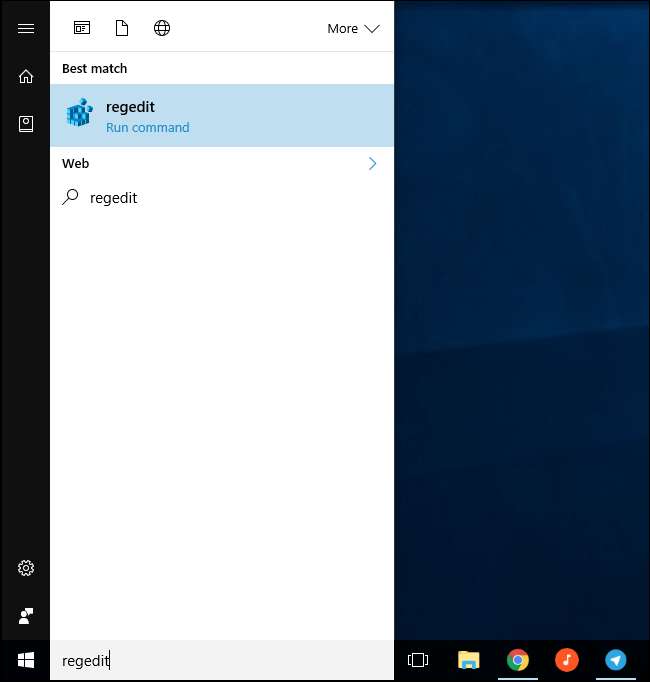
次に、左側のサイドバーにある次のキーに移動します。
HKEY_LOCAL_MACHINE \ SOFTWARE \ Microsoft \ Windows Media Foundation \ Platform
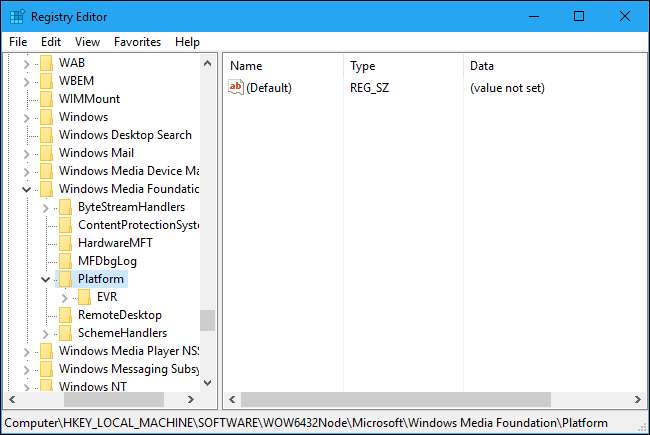
左側のサイドバーの「プラットフォーム」キーを右クリックして、「新規」>「DWORD(32ビット)値」を選択します。
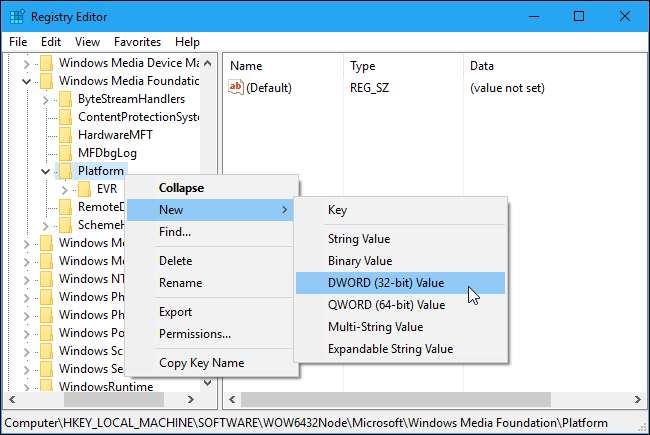
値に「EnableFrameServerMode」という名前を付けます。それをダブルクリックして、値を「0」に設定します。
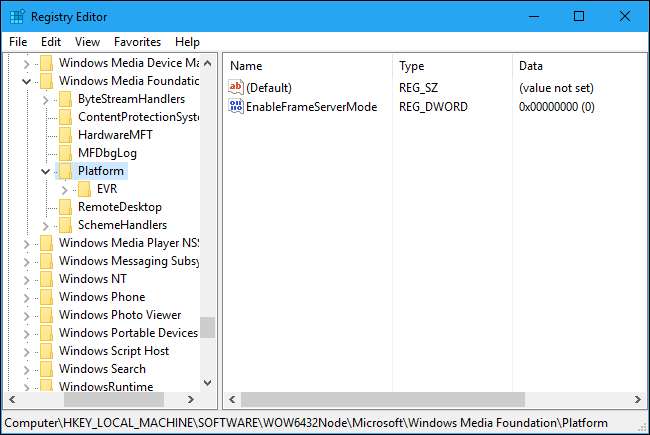
次の部分は、このプロセスを実行するために32ビットバージョンと64ビットバージョンのどちらのWindowsを使用しているかによって異なります。わからない?これが 確認方法 。 32ビットバージョンのWindows10を使用している場合は、これで完了です。これ以上の調整は必要ありません。ただし、64ビットバージョンのWindows 10を使用している場合は、左側のサイドバーにある次のキーに移動する必要もあります。
HKEY_LOCAL_MACHINE \ SOFTWARE \ WOW6432Node \ Microsoft \ Windows Media Foundation \ Platform
ここに同じ設定を追加し、「プラットフォーム」キーを右クリックして、「EnableFrameServerMode」という名前と「0」の値を持つDWORD値を追加します。
これで、レジストリエディタを閉じることができます。変更はすぐに有効になります。ウェブカメラがフリーズしているアプリケーションを再起動するだけで、正常に動作するはずです。再起動やサインアウトは必要ありません。
Microsoftが実際にWindowsを修正した後、将来この変更を元に戻したい場合は、レジストリ内の同じ場所に再度アクセスして、追加した「EnableFrameServerMode」値を削除してください。
ワンクリックレジストリハックをダウンロード
関連: 32ビットと64ビットのどちらのWindowsを実行しているかを知るにはどうすればよいですか?
レジストリの編集を自分で行いたくない場合は、次のことができます。 ワンクリックレジストリハックをダウンロードする 自分で変更を加える。
繰り返しになりますが、使用するレジストリハックを知るには、32ビットバージョンと64ビットバージョンのどちらのバージョンのWindowsを使用しているかを知る必要があります。わからない?これが 確認方法 。
これらは小さな.regファイルであり、ダブルクリックして上記の設定を追加したり、必要に応じて削除したりできます。 Windows 10のバージョンに応じて、ハックをダウンロードしてファイルを解凍し、[Webカメラの回避策を有効にする(64ビット)./ reg]または[Webカメラの回避策を有効にする(32ビット).reg]ファイルをダブルクリックするだけです。使用しています。
情報をレジストリに追加し、ウェブカメラが機能しなかったアプリケーションを再起動することに同意します。これらのアプリケーションは、ログアウトや再起動を必要とせずにすぐに機能します。
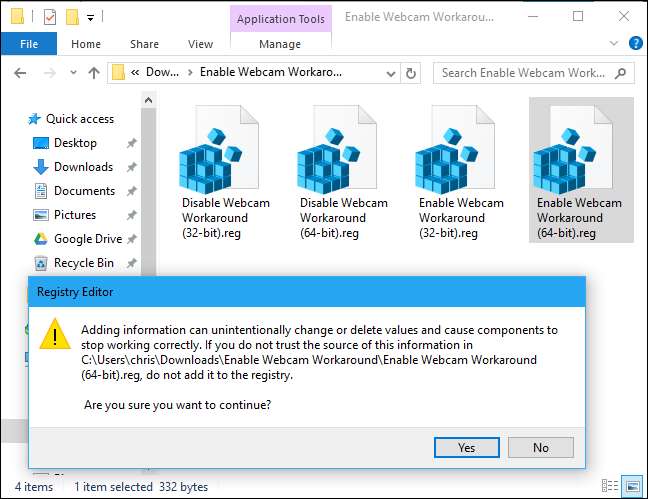
Microsoftが実際の修正を公開した後でレジストリ設定を削除する場合は、代わりに「DisableWebcamWorkaround.reg」ファイルをダブルクリックしてください。これらまたはその他のレジストリハックの機能を確認したい場合は、.regファイルを右クリックして[編集]を選択するだけです。







